צילום מסך במכשיר אנדרואיד עשוי להשתנות בהתאם לדגם שבו אתה משתמש. זו הבחירה שלך אם אתה מצלם את צילומי המסך שלך באמצעות אפליקציה של צד שלישי או שילובי לחצנים.
עם Android Pie, יש שתי אפשרויות בכל הנוגע לצילום מסך. יש את הדרך המסורתית ודרך חדשה שתמצא רק ב-Android Pie.
איך לצלם צילום מסך באנדרואיד פאי - הדרך המסורתית
אין הפתעה כאן כאשר מצלמים צילום מסך בדרך הישנה באנדרואיד פאי. הלחצנים שתצטרך ללחוץ הם עוצמת הקול וכפתור ההפעלה. ודא שאתה לוחץ על שני הכפתורים הללו בו-זמנית. אם צילום המסך צולם כהלכה, תראה תצוגה מקדימה של צילום המסך שלך בעיגול קטן עם אפשרויות עריכה.

שיטת צילום מסך חדשה באנדרואיד פאי
עם שיטת צילום המסך החדשה של פאי, תצטרך רק ללחוץ על כפתור אחד: כפתור ההפעלה. לאחר לחיצה ארוכה על כפתור ההפעלה, אתה אמור לראות אפשרות לצלם מסך. בחר בו, וצריך לצלם את צילום המסך.
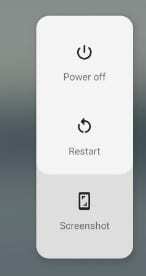
כיצד לערוך צילומי מסך ב-Android Pie
אם אתה רק רוצה לבצע עריכה בסיסית של צילום המסך שלך, אתה לא צריך להתקין אפליקציה של צד שלישי בשביל זה. לאחר שתצלם את צילום המסך, תראה אפשרויות לשתף, לערוך או למחוק אותו.

הקש על אפשרות העריכה כדי לחתוך או לצייר בצילום המסך שלך. כדי לחתוך את צילום המסך שלך, גרור את פינות האחיזה כך שרק החלק הרצוי בתמונה נמצא בתוכו.
אפשר גם לצייר על צילום המסך שלך. ישנם סוגים שונים של עטים לבחירה. ישנן חמש אפשרויות בכל הנוגע לכמה עובי אתה רוצה שהעט יהיה. הוסף קצת צבע לצילום המסך שלך ובחר מבין צבעים כגון אדום, כתום, סגול ועוד. כדי למחוק את מה שציירת בצילום המסך, פשוט לחץ על החץ לאחור.
סיכום
Android Pie מגיע עם הרבה תכונות חדשות, ובקשר לצילומי מסך, יש לך דרך חדשה לצלם אחת. אפשרויות העריכה אולי לא הכי טובות, אבל יש הרבה אפליקציות של צד שלישי שיעזרו לך בכך. איך הייתם משפרים את אפשרות צילום המסך המשולבת ב-Android Pie? שתף אותי ברעיונות שלך בתגובות למטה.